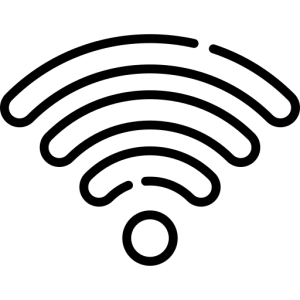Die Verbindung mit eduroam ist am Sichersten, wenn Sie die offiziellen Installationsprogramme, eduroam CAT und geteduroam verwenden, da damit eine korrekte Einstellung der Sicherheitsparameter übernommen wird. Damit prüft Ihr Gerät bei jedem Anmeldeversuch, dass Sie mit dem richtigen Anmeldeserver verbunden sind und nur dahin Ihr Passwort senden. Auch wenn es theoretisch möglich wäre, sich allein über Unikennung Uni-Kennung und Passwort mit Eduroam zu verbinden, stellt dies ist ein Sicherheitsrisiko dar. Bitte unterlassen Sie dies.
| UI Text Box |
|---|
|  Eduroam als externer user Eduroam als externer user
Gäste anderer Universitäten können Eduroam nutzen. Um zu erfahren, wie sich der Benutzername zusammensetzt, konsultieren Sie bitte die eduroam-Dokumentation Ihrer Heimatinstitution:
In der Regel folgt dieser dem Muster IhreUni-Kennung@heimatinstitution.de und dem entsprechenden Passwort |
|